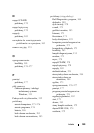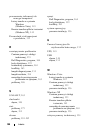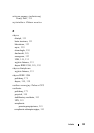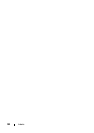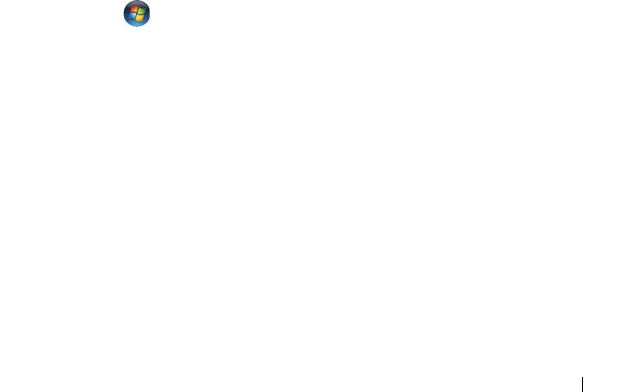
Skrócone informacje o systemie 185
SPRAWDŹ GNIAZDKO ELEKTRYCZNE — Upewnij się, że gniazdko elektryczne jest
sprawne, podłączając do niego inne urządzenie, na przykład lampę.
S
PRAWDŹ LAMPKI DIAGNOSTYCZNE — Zobacz „Lampki diagnostyczne” na
stronie 155.
S
PRAWDŹ USTAWIENIA MONITORA — W dokumentacji monitora można znaleźć
informacje na temat dostosowywania kontrastu i jasności, rozmagnesowywania monitora
i uruchamiania autotestu monitora.
ODSUŃ GŁOŚNIK NISKOTONOWY OD MONITORA — Jeśli używany system
głośników zawiera również głośnik niskotonowy, zapewnij, że głośnik niskotonowy
znajduje się przynajmniej 60 cm od monitora.
O
DSUŃ MONITOR OD ZEWNĘTRZNYCH ŹRÓDEŁ ZASILANIA — Wentylatory,
światła fluorescencyjne, lampy halogenowe i inne urządzenia elektryczne mogą powodować
drżenie obrazu. Wyłącz znajdujące się w pobliżu urządzenia, aby sprawdzić, czy powodują
zakłócenia.
O
BRÓĆ MONITOR, ABY WYELIMINOWAĆ ODBICIA PROMIENI SŁONECZNYCH
I EWENTUALNE ZAKŁÓCENIA
DOSTOSUJ USTAWIENIA WYŚWIETLANIA SYSTEMU WINDOWS —
Windows XP:
1
Kliknij
Start
→
Control Panel
(Panel sterowania)
→
Appearance and Themes
(Wygląd i kompozycje).
2
Kliknij obszar, który chcesz zmienić, lub kliknij ikonę
Display
(Ekran).
3
Wypróbuj różne ustawienia opcji
Color quality
(Jakość kolorów) i
Screen resolution
(Rozdzielczość ekranu).
Windows Vista:
1
Kliknij
Start
→
Control Panel
(Panel sterowania)
→
Hardware and Sound
(Sprzęt i dźwięk)
→
Personalization
(Personalizacja)
→
Display Settings
(Ustawienia
ekranu).
2
Dostosuj odpowiednio ustawienia opcji
Resolution
(Rozdzielczość)
i
Colors settings
(Ustawienia kolorów).
Niska jako
ść
obrazu trójwymiarowego
SPRAWDŹ POŁĄCZENIA KABLA ZASILANIA KARTY GRAFIKI — Sprawdź,
czy kabel zasilający kartę grafiki jest prawidłowo przyłączony do karty.
S
PRAWDŹ USTAWIENIA MONITORA — W dokumentacji monitora można znaleźć
informacje na temat dostosowywania kontrastu i jasności, rozmagnesowywania monitora
i uruchamiania autotestu monitora.